
Bereich Validierung
Wenn Sie bei der Konfiguration, Neuausstellung oder Erneuerung Ihres SSL-Zertifikats die Domainvalidierungsmethode nicht auswählen können oder eine Fehlermeldung erhalten, bedeutet dies, dass ein CSR-Fehler vorliegt. Hier sind die häufigsten CSR-Fehler und die Möglichkeiten, sie zu beheben:
- Wenn Sie ein Wildcard-SSL-Zertifikat (für mehrere Subdomains) haben, sollte der Common Name in Ihrer CSR mit einem Sternchen und einem Punkt (*.) beginnen, wie in diesem Beispiel *.website.com. Bei normalen SSL-Zertifikaten ohne Wildcard sollte der Common Name eines der folgenden Formate haben: website.com, www.website.com oder my.website.com.
- Falsche Schlüsselverschlüsselung (z.B. 4096 Bit). Bitte stellen Sie die Schlüsselverschlüsselung auf 2048 Bit ein.
- Ihr CSR ist passwortgeschützt. Bitte deaktivieren Sie das Passwort, damit die Zertifizierungsstelle, die das SSL-Zertifikat ausstellt, den CSR-Code lesen kann.
- Im CSR-Code fehlen einige erforderliche Felder oder Informationen. Die vollständige Liste der Felder finden Sie in unserem CSR-Generator.
- Ihr CSR kann andere Informationen enthalten, die falsch oder nicht zulässig sind. Bitte lesen Sie diesen FAQ-Artikel mit Einzelheiten zu zulässigen Informationen und Formatierungen.
Um Ihren CSR-Code zu korrigieren, müssen Sie einen neuen generieren. Versuchen Sie danach, Ihr SSL-Zertifikat mit dem neuen CSR-Code zu konfigurieren oder neu auszustellen. Wenn das Problem weiterhin besteht, eröffnen Sie bitte ein Ticket bei uns und senden Sie uns den CSR-Code. Wir werden den CSR entschlüsseln und Ihnen sagen, wo das Problem liegt, damit Sie es beheben können.
Link kopieren
In Ihrem ~/public-Verzeichnis auf Ihrem Server finden Sie möglicherweise den Ordner .well-known. Bekannte URIs sind Uniform Resource Identifier für bekannte Dienste oder Informationen, die auf verschiedenen Servern unter URLs konsistent verfügbar sind.
Einige Server erstellen den Ordner .well-known automatisch, manchmal müssen Sie ihn jedoch manuell hinzufügen. Dieses Verzeichnis dient als webbasiertes Protokoll zum Abrufen von Metadaten über einen Host, bevor eine Anfrage gestellt wird.
Wofür wird der Ordner .well-known verwendet?
Wenn Sie ein SSL-Zertifikat bestellen, müssen Sie im Rahmen des DCV den Besitz der Domain nachweisen. Wenn Sie sich für die HTTP/HTTPS-Methode entscheiden, müssen Sie das Verzeichnis .well-known erstellen, den Ordner, in den Sie eine TEXT-Datei hochladen müssen, damit die Zertifizierungsstelle Ihre SSL-Anfrage prüfen und genehmigen kann.
Die Datei sollte über einen Link auf der Website zugänglich sein. Nachdem Sie die Validierungsdatei hinzugefügt haben, wird das CA-Crawler-System Ihre Website scannen und nach der Datei suchen. Sobald sie gefunden wird, sollten Sie die Domänenvalidierung innerhalb weniger Minuten bestehen.
Link kopieren
Um den Ordner “well-known” zu erstellen, benötigen Sie Zugang zu Ihrem Server über einen SFTP-Client, ein Webhosting-Kontrollpanel oder eine andere geeignete Methode. Im Folgenden erfahren Sie, wie Sie den Ordner .well-known auf den gängigsten Plattformen erstellen:
Wie erstellt man den Ordner .well-known auf Linux-basierten Servern?
Die folgenden Anweisungen gelten für Ubuntu-, Debian- und CentOS-Server.
- Wechseln Sie in das Stammverzeichnis Ihrer Website
- Erstellen Sie ein Verzeichnis mit dem Namen “.well-known”.
- Erstellen Sie darin einen weiteren Ordner mit dem Namen “pki-validation”.
- Laden Sie die TXT-Datei in das Verzeichnis “pki-validation” hoch
Wie erstellt man den Ordner .well-known in cPanel?
- Loggen Sie sich in WHM ein, oder überspringen Sie diesen Schritt, wenn Sie kein WHM haben
- Suchen Sie das cPanel-Konto für Ihren Domainnamen und melden Sie sich an
- Klicken Sie auf “Dateimanager”.
- Wählen Sie die Option “Web Root (public_html/www)” und klicken Sie auf “Los”.
- Erstellen Sie einen neuen Ordner namens .well-known
- Erstellen Sie innerhalb dieses Ordners einen weiteren Ordner mit der Bezeichnung: pki-validation
- Laden Sie Ihre TXT-Datei in den Ordner pki-validation hoch
Wie erstellt man den Ordner .well-known in Plesk?
- Verwenden Sie die Option Dateimanager und gehen Sie zum Abschnitt Dateien im Menü auf der rechten Seite.
- Sie sollten den Ordner.well-known im Standard-Dokumentenstammordner für Ihre Domain erstellen, der in Plesk httpdocs heißt.
- Um den Ordner zu erstellen, wählen Sie Neu und dann Verzeichnis erstellen.
- Erstellen Sie innerhalb desOrdners .well-known den Unterordner pki-validation .
- Verwenden Sie die Schaltfläche Hochladen , um die TXT-Datei für die Validierung in den Ordner pki-validation zu laden.
Wie erstellt man den Ordner .well-known in Windows IIS-Servern?
Bei Windows-basierten Servern ist es nicht möglich, einen Punkt in einen Ordnernamen einzufügen, daher müssen Sie diese Schritte befolgen:
- Wechseln Sie zum Laufwerk C:.
- Erstellen Sie einen neuen Ordner mit dem Namen well-known
- Erstellen Sie innerhalb des bekannten Ordners einen weiteren Ordner mit dem Namen pki-validation.
Bis jetzt sollten Ihre Ordner wie folgt aussehen: C:well-knownpki-validation - Laden Sie die TXT-Datei in den Ordner pki-validation hoch
- Öffnen Sie den IIS-Manager auf Ihrem Server
- Klicken Sie mit der rechten Maustaste auf Ihre Website und wählen Sie Virtuelles Verzeichnis hinzufügen
- In den Abschnitt Alias schreiben Sie .well-known
- Geben Sie im Bereich Psychischer Pfad den Pfad zu dem bekannten Ordner ein. Zum Beispiel:
C:bekannt - Drücken Sie OK, um diesen Alias zu erstellen
Wie erstellt man einen .well-known Ordner in WordPress?
Sie können einen .well-known-Ordner in WordPress auf drei verschiedene Arten erstellen.
- Verwendung eines speziellen Plugins
- Über Ihr Web-Hosting-Panel
- Über einen SFTP-Client wie FileZilla
Wir empfehlen nicht, ein Plugin zu verwenden, da dies mit der Zeit zu Kompatibilitäts- und Sicherheitsproblemen führen kann. Verwenden Sie stattdessen unsere obigen Anweisungen, um den Ordner .well-known in cPanel, dem beliebtesten Hosting-Panel, zu erstellen.
Wenn Sie kein cPanel haben, verwenden Sie einen SFTP-Client. Stellen Sie eine Verbindung zu Ihrem Server her und suchen Sie in Ihrem Ordner ~/public nach dem Verzeichnis .well-knwon. Wenn es nicht vorhanden ist, klicken Sie mit der rechten Maustaste auf den öffentlichen Ordner, wählen Sie Verzeichnis erstellen und benennen Sie das neue Verzeichnis .well-known.
Wie erstellt man einen .well-known-Ordner in AWS?
- Verwenden Sie den Bash-Befehl, um den Ordner .well-known.in der AWS EC2-Instanz zu erstellen:
mkdir -p .well-known/pki-validation - Legen Sie Ihre Validierungsdatei in den Unterordner pki-validation:
nano .well-known/pki-validation/HashDateiname.txt
Wie erstellt man die .well-known in macOS X Server?
Stellen Sie die Verbindung zu Ihrem Server über den integrierten FTP-Client oder die Befehlszeilenschnittstelle her.
FTP
- Drücken Sie Befehl+K
- Geben Sie im Fenster Mit Server verbinden die Adresse des FTP-Servers ein. Zum Beispiel: ftp://ftp.yourdomain.com. Klicken Sie auf Verbinden.
- Geben Sie dann Ihren FTP-Benutzernamen und Ihr Passwort ein und klicken Sie erneut auf Verbinden.
- Suchen Sie das Stammverzeichnis Ihrer Domain.
- Erstellen Sie ein Verzeichnis namens .well-known
- Im Inneren der. bekannten Ordner einen weiteren Ordner mit dem Namen pki-validation erstellen .
- Laden Sie die TXT-Datei in das Verzeichnis pki-validation hoch
Befehlszeilenschnittstelle
Sie können SSH und das Protokoll Secure Copy verwenden, um die TXT-Datei hochzuladen.
scp AC3E5D6I8G12935LSJEIK.txt
your_username@hostname:tld://Library/WebServer/Documents/.well-known/pki-validation
Dabei steht “AC3E5D6I8G12935LSJEIK.txt” für den Namen der Validierungsdatei, “Ihr_Benutzername” für den Benutzernamen Ihres Serverkontos, “hostname.tld” für den Hostnamen Ihres Mac OSX-Servers und “/Library/WebServer/Documents/” für das Standardverzeichnis des Dokumentstammordners.
Bei allen Servertypen sollten Sie, wenn Sie alles richtig gemacht haben, in der Lage sein, die folgende URL zu öffnen und den Hash-Code zusammen mit “comodoca.com” in jedem Webbrowser zu sehen:
http://mywebsite.com/.well-known/pki-validation/HashFileName.txt
Link kopieren
In einigen Fällen können die Zertifizierungsstellen eine manuelle Überprüfung verlangen, wenn Ihre Bestellung die internen Regeln der Markenvalidierung nicht erfüllt. Es dauert etwa 24-48 Stunden, bis diese manuelle Überprüfung bestanden ist, und die Zertifizierungsstelle wird eine Bestellung in solchen Fällen entweder ausstellen oder ablehnen.
Hier sind die häufigsten Gründe, warum Zertifizierungsstellen beschließen, die Markenvalidierung für einige Aufträge durchzuführen:
- Bestellungen aus bestimmten Ländern werden häufiger manuell überprüft als andere, zum Beispiel: Südkorea, Nordkorea, Japan;
- Eingeschränkte Länder –
Russland (RU), Weißrussland (BY) (seit 2022),
Afghanistan (AF), Krim (Russland), Elfenbeinküste (CI), Kuba (CU), Eritrea (ER), Guinea (GN), Irak (IQ), Iran (IR), Demokratische Volksrepublik Korea (KP), Liberia (LR), Myanmar (MM), Ruanda (RW), Sudan (SD), Sierra Leone (SL), Südsudan (SS), Syrische Arabische Republik (SY), Venezuela (VE), Simbabwe (ZW) – für diese Länder werden KEINE SSL ausgestellt: https://sectigo.com/knowledge-base/detail/Banned-Country-List-1527076085907/kA01N000000zFKI und https://knowledge.digicert.com/solution/Embargoed-Countries-and-Regions.html - Der Domänenname enthält einen Markennamen, z. B.: facebook-app.com, sony-shop.net, dellshop.com usw;
- Der Domänenname kann einen versteckten Markennamen enthalten. Ihre Domäne lautet beispielsweise “sibmama.com”, aber das automatische Validierungssystem liest sie möglicherweise als “sIBMama” und markiert die Marke “IBM”. Die Zertifizierungsstelle möchte solche Aufträge manuell prüfen;
- Der Domänenname enthält “Stoppwörter” wie: bezahlen, online, sicher, buchen, einkaufen, Bank, Überweisung, Geld, E-Payment, Zahlung, Schutz, Gewalt, Terroristen und andere. Diese und viele andere Wörter werden im Validierungssystem als auslösende Wörter festgelegt und veranlassen die Zertifizierungsstelle, solche Aufträge manuell zu überprüfen;
- Der Domänenname steht auf der schwarzen Liste ODER hat einen schlechten Ruf.
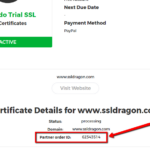
Was können Sie tun, um den Prozess zu beschleunigen?
Bitte kontaktieren Sie Sectigo und Thawte, RapidSSL, GeoTrust, DigiCert direkt via Live-Chat und besprechen Sie die Situation mit dem Vertreter der CA.
Bitte geben Sie in Ihrer Nachricht Ihre “Partner Order ID” an. Sie finden Ihre “Partner Order ID” auf der Detailseite Ihres SSL-Zertifikats in Ihrem SSL Dragon-Konto. Siehe den Screenshot auf der rechten Seite.
Link kopieren
Leider werden Domainnamen, die mit .local enden, ab dem 1. November 2015 nicht mehr unterstützt. Wenn Sie ein SSL-Zertifikat für eine Domain oder Subdomain beantragen, die .local als Erweiterung hat, wird Ihr SSL-Zertifikat von der Zertifizierungsstelle abgelehnt.
Wenn Sie eine Domain oder Subdomain auf Ihrem Localhost sichern möchten, können Sie ein selbstsigniertes SSL-Zertifikat erstellen. Im Internet finden Sie eine umfangreiche Dokumentation über die Vorgehensweise.
Link kopieren
Ja, Sie können eine IP-Adresse mit einem SSL-Zertifikat schützen. Dies ist jedoch nur bei bestimmten SSL-Zertifikaten möglich. Hier sind die SSL-Zertifikate:
– Sectigo InstantSSL Premium
– GoGetSSL Öffentliche IP SAN
Bitte beachten Sie, dass das Sectigo InstantSSL Premium ein Business Validation SSL-Zertifikat ist, was bedeutet, dass Sie ein eingetragenes Unternehmen haben müssen, um dieses SSL-Zertifikat zu erhalten.
GeGetSSL Public IP SAN ist ein Domain Validation SSL-Zertifikat, das standardmäßig 2 IP-Adressen sichert.
Link kopieren
Gilt nur für Sectigo und GoGetSSL-Zertifikate:
Bitte führen Sie die nächsten Schritte aus, um den Domainvalidierungstyp für Ihr SSL-Zertifikat zu ändern:
- Melden Sie sich bei Ihrem SSL Dragon-Konto an;
- Gehen Sie zu “SSL-Zertifikate” -> “Meine SSL-Zertifikate“;
- Sie sehen dann die Liste der Produkte, die Sie bei SSL Dragon gekauft haben. Klicken Sie auf das SSL-Zertifikat, für das Sie die Art der Domainvalidierung ändern möchten;
- Klicken Sie auf die Schaltfläche “DV-Methode ändern”, die Sie ganz unten auf der Seite finden;
- Wählen Sie die neue Domainvalidierungsmethode für Ihre Domain(s); Sie können unter diesem Link mehr darüber lesen, was die einzelnen Validierungstypen bedeuten(wichtig: Die HTTP-Validierungsmethode ist für Wildcard SSL-Zertifikate nicht mehr verfügbar).
- Klicken Sie auf “Absenden”, damit die neue Validierungsmethode in Kraft tritt.
Link kopieren
Wenn Sie kaufen ein Multi-Domain-SSL-Zertifikat verwenden und mehrere Domain-Namen und/oder Sub-Domains darin enthalten sind, verlangen die Zertifizierungsstellen, dass Sie die Domain-Validierung für jede einzelne Domain bestehen Name und/oder Subdomain, die Sie in Ihr Multi-Domain-SSL-Zertifikat aufgenommen haben, und erst danach wird das Multi-Domain-SSL-Zertifikat für Sie ausgestellt.
MÖGLICHES PROBLEM: Manchmal werden die E-Mail-Adressen, die HTTP-Optionen oder die DNS-Einträge, die Sie für Ihr Multi-Domain-Zertifikat auswählen, bei der Zertifizierungsstelle nicht korrekt eingestellt. Sie erkennen dies daran, dass Sie nur eine einzige Domain-Validierungsnachricht an Ihre E-Mail-Adresse erhalten haben, anstatt mehrere Domain-Validierungsnachrichten zu erhalten, oder dass der Status Ihres Multi-Domain-SSL-Zertifikats immer noch “Awaiting Validation (Full)” anzeigt, obwohl Sie die Domain-Validierung für eine der Domains bestanden haben.
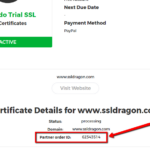 ABHILFE : Es gibt eine einfache Möglichkeit, dieses Problem zu beheben, und zwar durch Kontaktaufnahme mit der Validierungsabteilung der Zertifizierungsstelle. Wenn Sie sich mit dem Unternehmen in Verbindung setzen, geben Sie bitte Ihre “Partner Order ID” an (siehe Screenshot rechts) und teilen Sie ihm dann die von Ihnen gewählte Methode zur Domainvalidierung mit: HTTP, DNS oder E-Mail. Wenn Sie sich dafür entschieden haben, die Domänenvalidierung per E-Mail durchzuführen, überprüfen Sie bitte mit den Vertretern der Validierungsabteilung, welche E-Mail-Adressen in ihrem System eingestellt sind, und bitten Sie sie, Ihnen die Domänenvalidierungsnachrichten an zu senden.
ABHILFE : Es gibt eine einfache Möglichkeit, dieses Problem zu beheben, und zwar durch Kontaktaufnahme mit der Validierungsabteilung der Zertifizierungsstelle. Wenn Sie sich mit dem Unternehmen in Verbindung setzen, geben Sie bitte Ihre “Partner Order ID” an (siehe Screenshot rechts) und teilen Sie ihm dann die von Ihnen gewählte Methode zur Domainvalidierung mit: HTTP, DNS oder E-Mail. Wenn Sie sich dafür entschieden haben, die Domänenvalidierung per E-Mail durchzuführen, überprüfen Sie bitte mit den Vertretern der Validierungsabteilung, welche E-Mail-Adressen in ihrem System eingestellt sind, und bitten Sie sie, Ihnen die Domänenvalidierungsnachrichten an zu senden.
Sectigo/GoGetSSL
Bitte wenden Sie sich an die Validierungsabteilung von Sectigo unter +1 (888) 266-6361 oder https://sectigo.com/support aus den oben genannten Gründen. Wenn Sie mit ihnen sprechen, müssen Sie ihnen Ihre “Partner Order ID” mitteilen.
Thawte, GeoTrust, DigiCert
Bitte rufen Sie aus den oben genannten Gründen die Validierungsabteilung von Thawte, GeoTrust und DigiCert unter +1 (877) 438-8776 an. Bitte beachten Sie, dass Thawte, GeoTrust und DigiCert alle zu DigiCert gehören und die oben angegebene Telefonnummer haben. Wenn Sie mit ihnen sprechen, müssen Sie die “Partner Order ID” angeben.
Link kopieren
Die Gültigkeitsdauer eines SSL-Zertifikats hängt von der Art des Zertifikats ab, das Sie erworben haben.
Domainvalidierte Zertifikate werden in 99 % der Fälle innerhalb von 3-5 Minuten ausgestellt. Nur wenn ein SSL-Zertifikat für einen Domainnamen beantragt wird, der ein Warenzeichen oder einen Markennamen enthält, können diese SSL-Zertifikate die Markenvalidierung bestehen und die Ausstellung kann bis zu einem Werktag dauern.
Business Validated-Zertifikate werden in der Regel innerhalb von 1-3 Arbeitstagen ausgestellt.
Die Ausstellung von Extended Validated-Zertifikaten kann zwischen 1-7 Werktagen dauern. Die Zertifizierungsstelle erledigt ihren Teil der Arbeit sehr schnell. Wenn alle Informationen schnell und korrekt an die Zertifizierungsstelle übermittelt werden, kann die Zertifizierungsstelle das EV-Zertifikat innerhalb eines Arbeitstages ausstellen. Wir haben Situationen erlebt, in denen das EV-Zertifikat innerhalb weniger Stunden ausgestellt wurde. Die Frist von 1-7 Tagen hängt davon ab, wie schnell der Kunde der Zertifizierungsstelle die erforderlichen Informationen zur Verfügung stellt und wie schnell er auf eventuelle Anfragen der Zertifizierungsstelle nach zusätzlichen Informationen reagiert.
Durch den Validierungsprozess versucht die Zertifizierungsstelle zu bestätigen, dass Sie der Eigentümer der Domäne sind und dass das Unternehmen, für das Sie ein Business Validation- oder Extended Validation-Zertifikat beantragen, aktiv ist. Deshalb ist es wichtig, dass Sie die Daten Ihres Unternehmens (Adresse und Telefonnummer) auf dem neuesten Stand halten und die Anfragen der Zertifizierungsstelle umgehend beantworten.
Link kopieren
Wenn Ihr Router eine öffentliche IP-Adresse hat, können Sie diese IP-Adresse dennoch überprüfen.
Die HTTP/HTTPS-Überprüfung ist die einzige Methode, die für die Überprüfung der IP-Adresse zur Verfügung steht. Die HTTP/HTTPS-Validierungsmethode besteht darin, eine TXT-Datei zu Ihrer IP-Adresse hinzuzufügen und Sectigo diese IP-Adresse scannen und validieren zu lassen. Es gibt keine Möglichkeit, eine TXT-Datei auf Ihren Router hochzuladen. Die Lösung für die Überprüfung der IP-Adresse besteht darin, die IP-Adresse auf einen Server umzuleiten, die TXT-Datei auf diesem Server abzulegen, die IP-Überprüfung zu bestehen und dann die IP-Adressen wieder an den Router umzuleiten.
Weitere Informationen darüber, was die TXT-Datei enthalten sollte und wo Sie sie hochladen können, finden Sie in den folgenden FAQ: https://www.ssldragon.com/faq/pass-validation-public-ip-address-ssl-certificate/
Link kopieren




















